iOS 26 Beta 支援 iPhone 14?最新特色與升級懶人包
 Jerry Cook
Jerry Cook- 2025-06-09更新 / iOS 26 資訊
想要在 iPhone 14 嘗試安裝 iOS 26 beta 但不知道怎麼做或會不會相容嗎?你不是唯一感到困惑的人。很多人都想搶先體驗新版本,但又擔心資料遺失或手機變慢等問題。好消息是,這篇文章會讓你輕鬆搞懂所有重點。
我們會帶你認識最新亮點功能,分析優缺點,還有一步步教你怎麼無痛安裝 iOS 26 beta。看完之後,你就能安心又有自信地幫 iPhone 14 升級。
那我們就開始吧!

- 第一部分.iOS 26 Beta 相容 iPhone 14 嗎?
- 第二部分.iPhone 14 上的 iOS 26 Beta 主要功能介紹
- 第三部分.iPhone 14 安裝 iOS 26 Beta 的優缺點與升級建議
- 第四部分.iPhone 14 安裝 iOS 26 Beta 四大方法
第一部分.iOS 26 Beta 相容 iPhone 14 嗎?
在想 iPhone 14 能不能跑 iOS 26 beta?iOS 26 會不會支援 iPhone 14?好消息,答案是肯定的!Apple 已經確認所有支援 iOS 18 的機型都能用 iOS 26,包括 iPhone 14 全系列。也就是說,你的 iPhone 14 隨時可以體驗 iOS 26 的全新功能與升級。
但要注意,iOS 26 現在還是 beta 測試版,也就是說部分功能或許還有小 bug,還沒完全修正。這就像搶先偷看到新功能的預告,但同時也要接受可能不夠穩定的風險。
所以到底要不要裝?如果你很期待新功能又能接受偶爾小問題,當然可以裝!但一定要先備份資料,以免重要東西不見。
第二部分.iPhone 14 上的 iOS 26 Beta 主要功能介紹
iOS 26 為 iPhone 14 帶來一系列令人興奮的新功能,全面提升體驗。
重點整理如下:
- 全新介面設計
iOS 26 帶來大量視覺改版,靈感來自 visionOS。全新的半透明背景、浮動導覽列、動態 App 圖示,讓畫面更現代、更一致。 - AI 智慧電池優化
新一代 AI 電池管理,會分析你的使用習慣來自動調整耗電,還有全新鎖定畫面電量預估顯示。 - 更聰明的 Siri
Siri 變得更懂你的需求,能處理更複雜的任務,提供個人化回應,操作更直覺、有效率。 - AirPods 即時翻譯
AirPods 現在能透過 iPhone 的翻譯 App 進行即時對話翻譯,對於出國或跨語溝通超方便。 - iPhone 版多工視窗 Stage Manager
有 USB-C 連接埠的 iPhone 14 可啟用 Stage Manager,多視窗在外接螢幕同時運行,大幅提升多工效率。 - 無障礙功能升級
新增與優化視覺、動作、聽力及認知輔助功能,包括更完整點字支援、即時字幕及聲音辨識提醒等。
第三部分.iPhone 14 安裝 iOS 26 Beta 的優缺點與升級建議
看到這麼多新功能,是不是很想馬上體驗 iOS 26 beta?搶先嘗鮮真的很爽,但還是有一些要注意的地方。
優點:
- 新功能搶先玩,像全新外觀、更聰明的 Siri、更省電等等。
- AI 功能加持,AirPods 即時翻譯等更方便。
- 外接螢幕支援多工(Stage Manager),多視窗工作效率大提升。
缺點:
- 畢竟是測試版,可能會有系統當機或各種 bug。
- 有些 App 可能還沒完全相容。
- 電池可能比正式版還耗電。
- 升級過程中極少數狀況可能導致資料遺失。
適合你升級嗎?
如果你很愛嘗鮮、能接受遇到問題,那就裝吧!但如果每天工作或重要任務都靠 iPhone 14,還是等正式版比較保險。記得無論如何都要先備份資料!
接下來就要帶你學會如何安裝 iOS 26 beta。
第四部分.iPhone 14 安裝 iOS 26 Beta 四大方法
如果你準備好想要體驗 iOS 26 beta,這邊有四種簡單又安全的方法給你選。
4.1 最推薦的一鍵升級工具:UltFone iOS System Repair
如果你想要最穩定、最簡單的安裝方式,UltFone iOS System Repair 絕對是首選。這款專業工具可以讓你不用 iTunes、不用開發者帳號,也不怕資料遺失就能一鍵升級 iOS 26 beta。
UltFone iOS System Repair 主要功能:
- 資料不遺失: 修復 iOS 問題同時保留照片、訊息與 App。
- 一鍵降級: 如果不滿意,輕鬆回到舊版本。
- 修復 150+ iOS 問題: 包含黑畫面、卡在蘋果標誌、無法開機等。
- 相容最新 iOS: 支援最新系統更新與 iPhone 14。
- 備份與還原超簡單: 資料先備份好,修復完再輕鬆還原。
使用 UltFone iOS System Repair 安裝 iOS 26 Beta 步驟:
- 步驟 1下載並安裝 UltFone iOS System Repair 到電腦。
- 步驟 2用 USB 傳輸線連接 iPhone 14 與電腦。
- 步驟 3打開 UltFone,選擇「iOS 升級/降級」。
- 步驟 4選「升級」,然後點「下載」取得 iOS 26 beta 韌體。
- 步驟 5下載完成後,點「開始修復」開始安裝。
- 步驟 6等待完成,手機會自動重開,iOS 26 beta 安裝完成。



這個方式最適合想要最簡單又穩定安裝 beta 的一般用戶。
4.2 透過加入 Apple Beta 軟體計劃升級 iOS 26 Beta
Apple 提供免費、官方的 Beta 軟體計劃,讓你能直接下載 iOS 26 公測版。
操作步驟:
- 前往 Beta.apple 網站,使用 Apple ID 登入。
- 註冊你的 iPhone 14 參加 Beta 計畫。
- 下載 Beta 描述檔到你的裝置。
- 到設定 > 一般 > 描述檔,安裝該檔案。
- 依提示重新啟動 iPhone。
- 最後到設定 > 一般 > 軟體更新,安裝 iOS 26 beta。
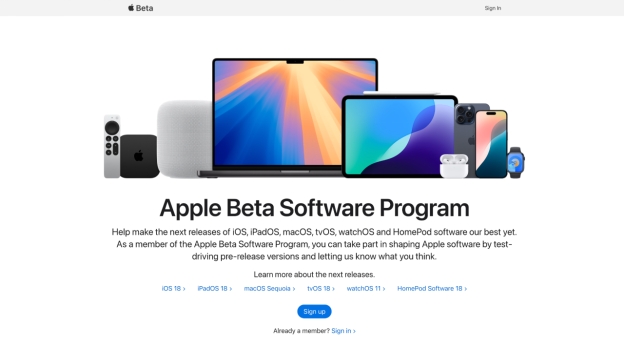
這個方式很適合想要用官方管道升級、步驟也不算難的用戶。
4.3 透過開發者帳號升級 iOS 26 Beta
如果你有 Apple 開發者帳號(每年 $99 美金),就能更早取得 iOS 26 開發者 beta。
操作步驟:
- 用 Apple ID 登入 Apple Developer Program。
- 到下載區取得 iOS 26 beta 描述檔。
- 安裝到 iPhone 14。
- 到設定 > 一般 > 軟體更新安裝 beta 版本。

這個方法比較適合需要提前測試最新功能的開發者。
4.4 下載 IPSW 檔案手動安裝 iOS 26 Beta
如果你是進階用戶,也能用 IPSW 韌體檔案手動安裝 beta,整個過程更有掌控權。
操作步驟:
- 從可信網站下載 iPhone 14 專用的 iOS 26 beta IPSW 檔案。
- 用 iTunes 或 Finder 連接 iPhone 14 與電腦。
- 開啟 iTunes/Finder 選擇你的裝置。
- Mac 按住 Option、Windows 按住 Shift 點擊「更新」。
- 選擇剛剛下載的 IPSW 檔案並確認。
- 等待安裝完成,手機會自動重啟,iOS 26 beta 完成安裝。
這個方式推薦給懂技術、喜歡手動操作的玩家。
總結
iOS 26 beta 真的有很多新功能和改進,iPhone 14 用戶超適合搶先體驗。如果你愛玩新東西又不怕小 bug,體驗 beta 是不錯的選擇。
可以選擇 Apple Beta 軟體計劃、開發者帳號,或工具如 UltFone iOS System Repair,甚至直接下載 IPSW 手動安裝。
最重要的是,一定要先備份好資料!Beta 版本偶爾會有 bug,備份永遠最保險。如果你熱愛嘗鮮,想搶先玩 iOS 26,那就快來體驗看看吧!


